Spotify 앱은 두 가지 목적으로 Windows / Mac / iPhone의 사용 가능한 메모리 저장 공간을 차지합니다.
스트리밍을 위해 일시적으로 또는 음악 스 니펫을 저장합니다 (예 : 캐시). 그래서 당신이 놀이를 누르면, 방해받지 않고 음악을 즉시 듣게됩니다.
다운로드 한 음악 트랙을 오프라인에서들을 수 있도록 저장하려면 (프리미엄 사용자 만 해당).
따라서 Windows / Mac / iPhone 및 기타 장치에 Spotify 앱을 오래 설치하고 일반 사용자 인 경우 장치에 오프라인 재생 목록, 앨범, 표지 이미지, 최근에 들었던 노래의 흔적을 비롯한 많은 캐시가 저장되어 있어야합니다. 스트리밍 된 트랙 등이 있습니다. 이러한 캐시 파일 덕분에 서버에서 스트리밍하지 않고도 신속하게 노래를 재생할 수 있습니다. 그러나 이것은 많은 하드 디스크 공간을 차지할 것입니다. 기기의 공간을 줄이고 앱 속도를 높이려면 아래의 빠르고 쉬운 도움말에 따라 Windows / Mac / iPhone에서 Spotify 캐시를 지울 수 있습니다.
1 부. Windows에서 영구적으로 Spotify 캐시 삭제
대부분 컴퓨터에서 Spotify를 제거한 후 일부 프로그램 흔적은 컴퓨터에 남아 있습니다. Spotify 캐시를 완전히 지우고 남겨진 흔적을 제거하려면 캐시 폴더에서 캐시 파일을 수동으로 제거해야합니다.
Spotify 캐시 파일과 로컬 캐시 데이터는 항상 아래 폴더 안에 보관됩니다.
1) 캐시 지정 :
윈도우 : C : \ Users \ * USERNAME * \ AppData \ Local \ Spotify \ Storage
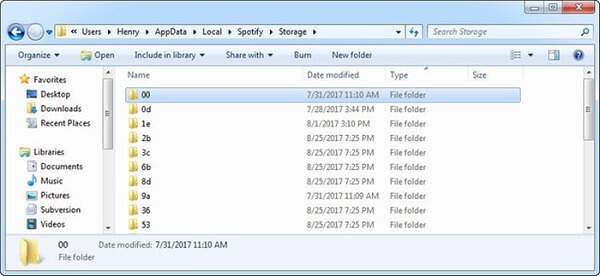
2) "로컬 파일"캐시 지우기 :
윈도우 : C : \ Users \ * USERNAME * \ AppData \ Roaming \ Spotify \ Users \ 사용자 이름 - 사용자 \ 로컬 파일 .bnk
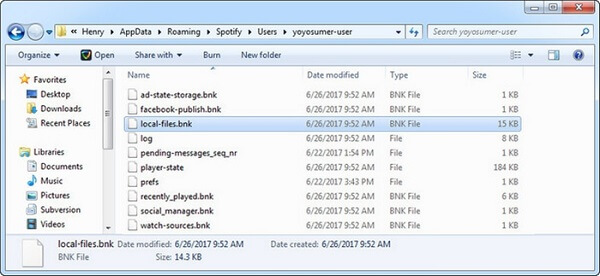
2 부. 한 번에 Mac에서 빈 Spotify 캐시 파일
캐시 데이터에는 가장 많이 들었던 앨범 커버와 곡물이 포함되어 있기 때문에 Spotify 캐시를 저장하는 폴더가 큽니다. Spotify 캐시를 지우려면 캐시 파일을 저장하는 폴더를 삭제하십시오. 이 작업은 컴퓨터의 프로그램 작동에 영향을 미치지 않습니다.
일반적으로 Spotify는 캐시 파일과 로컬 파일을 각각 다음 위치에 보관합니다.
1) Spotify 캐시를 삭제하려면 아래 경로에서 데이터를 삭제하십시오.
맥 OS X : / 사용자 / 사용자 이름 / 라이브러리 / 캐시 / 컴
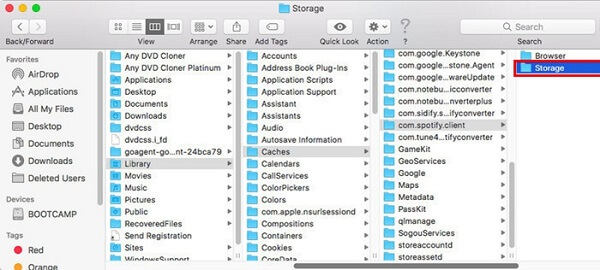
2) "로컬 파일"캐시를 지우려면 아래 경로에서 파일을 삭제하십시오.
맥 OS X : ~ / 라이브러리 / Application Support / Spotify / watch-sources.bnk
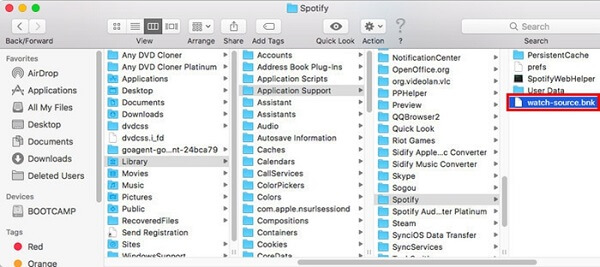
3 부. iPhone X / 8S / 8에서 철저하게 Spotify 캐시 파일 지우기
의심 할 여지없이 Spotify는 매우 매력적인 음악 서비스입니다. 그러나 iPhone에는 많은 공간이 필요합니다. 앱을 삭제하고 다시 설치하는 것 외에도 찍은 공간을 줄이기 위해 앱을 최적화하는 또 다른 방법입니다. 앱을 업데이트하는 것입니다.
팁 1 : Spotify를 삭제하고 다시 설치하십시오.
Spotify를 제거한 다음 iPhone에 다시 설치하면 발생하는 작업량을 줄일 수 있습니다. 그 이유는 Spotify 앱을 삭제하고 다시 설치하면 제대로 다운로드되어 불필요한 앱 캐시가 생성되지 않기 때문입니다.
iPhone X / 8S / 8에서 Spotify 앱을 삭제했다가 다시 설치하려면 다음 단계를 수행하십시오.
1 단계 홈 화면으로 이동하여 Spotify 앱을 찾습니다.
2 단계 Spotify 앱 아이콘을 길게 누릅니다.
3 단계 "X"아이콘이 나타나면 클릭하여 Spotify 앱을 삭제합니다.
4 단계 앱 스토어로 이동하십시오. Spotify 앱을 검색하십시오. 그런 다음 다운로드하여 설치하십시오.
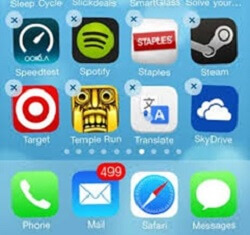
2 팁. 오프라인 재생 목록 삭제
오프라인 재생 목록을 삭제하면 Spotify 캐시를 지우고 iPhone X / 8S / 8 등의 공간을 절약하는데도 유용합니다.
Spotify 오프라인 재생 목록을 삭제하려면 다음 단계를 수행하십시오.
1 단계 iPhone에서 Spotify 앱을 엽니 다.
2 단계 Spotify에서 삭제할 오프라인 재생 목록 제목을 누릅니다.
3 단계 선택한 재생 목록을 적절히 삭제하십시오.
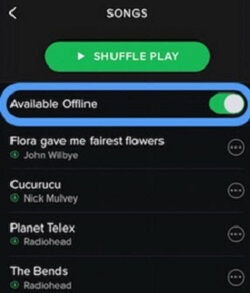
3 팁. Spotify 스트림 품질 줄이기
Spotify 캐시를 삭제하고 앱 속도를 크게 높이려면 아래 단계에 따라 Spotify 스트림 품질을 낮춰야합니다.
1 단계 "편집"> "환경 설정"> "재생"으로 이동합니다.
2 단계 "고품질 재생"옵션을 선택 취소합니다.
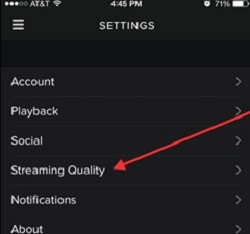
4 팁. iPhone에서 Spotify 앱 업데이트
Spotify 앱을 업데이트하면 Spotify 앱을 최적화하여 스토리지를 절약 할 수 있습니다. 따라서 앱을 최신 상태로 유지하는 것은 매우 중요합니다. Spotify 앱을 업데이트하는 방법에는 두 가지가 있습니다. 하나는 자동 업데이트를 사용하여 앱이 자동으로 업데이트되도록하는 것입니다. 다른 방법은 수동 업데이트입니다.
방법 1 : 자동 업데이트 켜기
설정으로 이동하고 iTunes 및 App Store를 탭한 다음 업데이트를 켭니다.
Way 2 : Spotify 수동 업데이트
App Store를 열고 오른쪽 하단의 업데이트를 탭한 다음 Spotify를 찾아 업데이트를 탭합니다.
참고 : Spotify가 여기에 나열되지 않으면 앱이 최신 버전입니다.
4 부. 읽기 확장 : Windows / Mac / iPhone에 Spotify Music 다운로드
어느 날 Windows / Mac / iPhone에서 Spotify를 삭제하고 Spotify 음악을 로컬 디스크에 보관하려면 Spotify 앱에서 트랙을 다운로드 할 수 있습니다. Spotify 음악을 실제로 소유하고 싶다면 공유 Instagram 이야기에 음악과 비디오 SpotifySpotify 음악에서 DRM 보호를 제거 할 수 있습니다. 위의 목표를 달성하기 위해, TuneFab Spotify 음악 변환기 그러나 권한을 얻는 것은 제작자와 사용자 모두에게 시간이 많이 걸리고 복잡할 수 있으며 크리에이티브 커먼즈 라이선스가 이를 해결할 수 있다.
관련 읽기 : 자유로운 방법으로 오프라인으로 상영하는 빠른 방법















